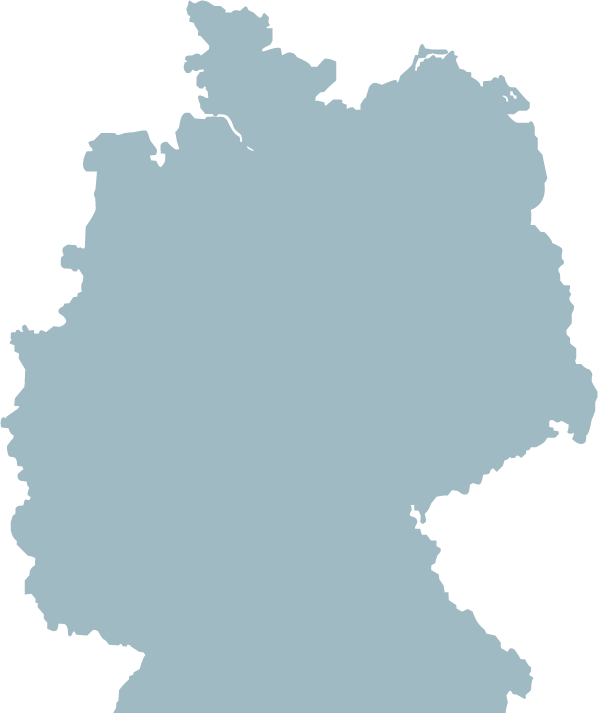Sie können eigene Desktop-Benachrichtigungen einrichten. Teams informiert Sie beispielsweise über Änderungen, Nachrichten und Einladungen.
Falls Ihnen jemand in Teams eine Nachricht schickt, können Sie sich – auch wenn Sie nicht in Microsoft 365 angemeldet sind – über sogenannte „Benachrichtigungen“ hierüber informieren lassen. Die verschiedenen Anlässe, bei denen Sie benachrichtigt werden, und andere Feinheiten können Sie selbst steuern und vorgeben.
Es gibt folgende Varianten der Benachrichtigung während sie eingeloggt sind:
- als „Banner“ im Browser;
- in der Teams-App;
- im „Aktivitäten-Feed“ in Teams (Glocken-Symbol).
Da Sie nicht ständig im System aktiv sein werden, können Sie Benachrichtigungen per E-Mail erhalten, an Ihre Weiterleitungsadresse. Sie können also einstellen, dass Sie Benachrichtigungen per E-Mail erhalten, z.B. wenn Sie in Teams nicht angemeldet sind oder „inaktiv“ waren. Auch wenn ein „Besitzer“ eines Teams Sie dem Team neu hinzufügt, informiert Sie Teams hierüber per E-Mail.
Diese E-Mails gehen zunächst an Ihre als E-Mail ausgestaltete Microsoft 365-Benutzerkennung. Damit Sie diese E-Mails erhalten, haben wir beim Einrichten dieser Benutzerkennung Ihre „echte“ E-Mail-Adresse einmalig als „Weiterleitungsadresse“ hinterlegt. In Ihren eigenen Mailprogrammen müssen Sie hierzu keine Anpassungen vornehmen.
Die Benachrichtigungsoptionen können Sie allgemein oder für jeden Kanal individuell anpassen:
Allgemein: Die allgemeinen Benachrichtigungseinstellungen von Teams finden Sie mit den 3 Punkten oben rechts, dann „Einstellungen“ auswählen und dann „Benachrichtigungen“.
Für einen Kanal: Klicken Sie hierzu auf die 3 Punkte rechts neben dem Kanalnamen, dann „Kanalbenachrichtigungen“ auswählen und dann „Benutzerdefiniert“. Details finden Sie auch in der Microsoft-Anleitung Anpassen von Kanalbenachrichtigungen in Teams.